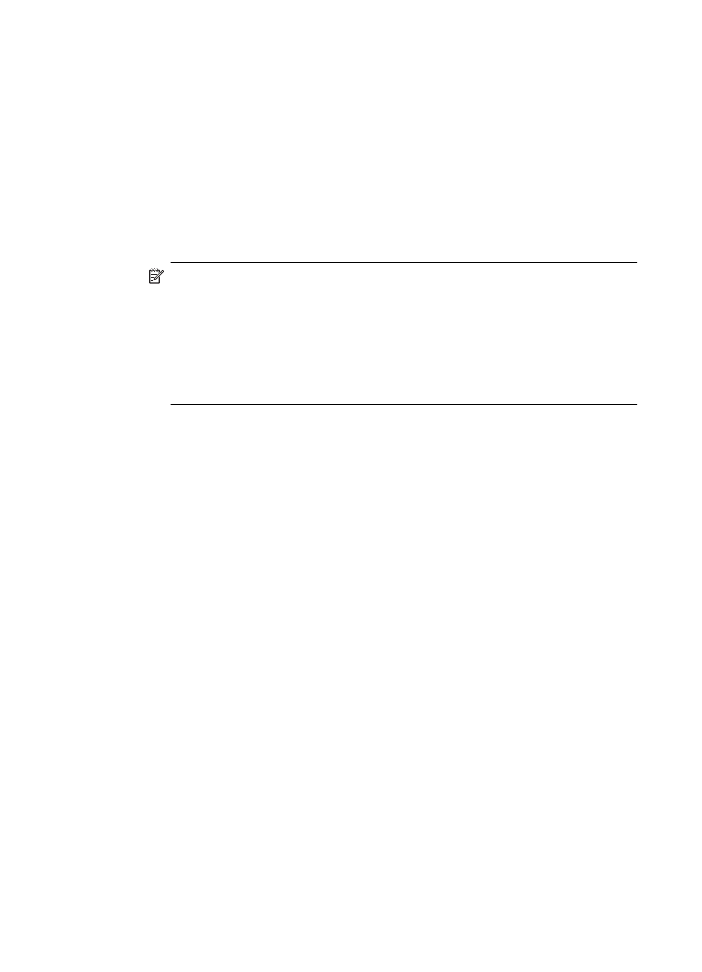
Fase 1: Assicurarsi che il computer sia collegato alla rete
Assicurarsi che il computer sia connesso alla rete Ethernet o wireless. Se il computer
non è connesso alla rete, non è possibile utilizzare la stampa in rete.
Per verificare la connessione Ethernet
▲
Molti computer presentano spie luminose accanto alla porta nel punto in cui il
cavo Ethernet del router si collega al computer. In genere, sono presenti due spie
luminose, una accesa e l'altra lampeggiante. Se il computer dispone di spie
luminose, verificare che siano accese. Se le spie non sono accese, provare a
collegare il cavo Ethernet al computer e al router. Se le spie non si accendono, il
problema potrebbe derivare dal router, dal cavo Ethernet o dal computer.
Nota I computer Macintosh non hanno spie luminose. Per verificare il
collegamento Ethernet su un computer Macintosh, fare clic su Preferenze di
sistema nel Dock, quindi fare clic su Network. Se il collegamento Ethernet
funziona correttamente, Ethernet Collegato appare nell'elenco dei
collegamenti, insieme all'indirizzo IP e altre informazioni sullo stato. Se
Ethernet Collegato non appare nell'elenco, potrebbe esserci un problema
con il router, il cavo Ethernet il computer. Per ulteriori informazioni, fare clic
sul pulsante ? nella finestra.
Per verificare un collegamento wireless
1.
Accertarsi che la connessione wireless del computer sia stata attivata. Per
ulteriori informazioni, consultare la documentazione fornita con il computer.
2.
Se non si utilizza un nome di rete (SSID) univoco, è possibile che il computer
wireless si colleghi ad una rete vicina che non è la propria.
I seguenti passi aiutano a determinare se il computer è collegato ad una rete.
Windows
a.
Fare clic su Start, quindi su Pannello di controllo, selezionare
Connessioni di rete, quindi fare clic su Visualizza stato della rete e
attività.
– oppure –
fare clic su Start, selezionare Impostazioni, fare clic su Pannello di
controllo, fare doppio clic su Connessioni di rete, fare clic sul menu
Visualizza e poi seleziona Dettagli.
Lasciare la finestra di dialogo della rete aperta mentre si procede con il
passo successivo.
b.
Scollegare il cavo di alimentazione dal router wireless. Lo stato di
connessione del computer dovrebbe cambiare in Non connesso.
c.
Ricollegare il cavo di alimentazione al router wireless. Lo stato di
connessione dovrebbe cambiare in Connesso.
Capitolo 5
68
Risoluzione di un problema
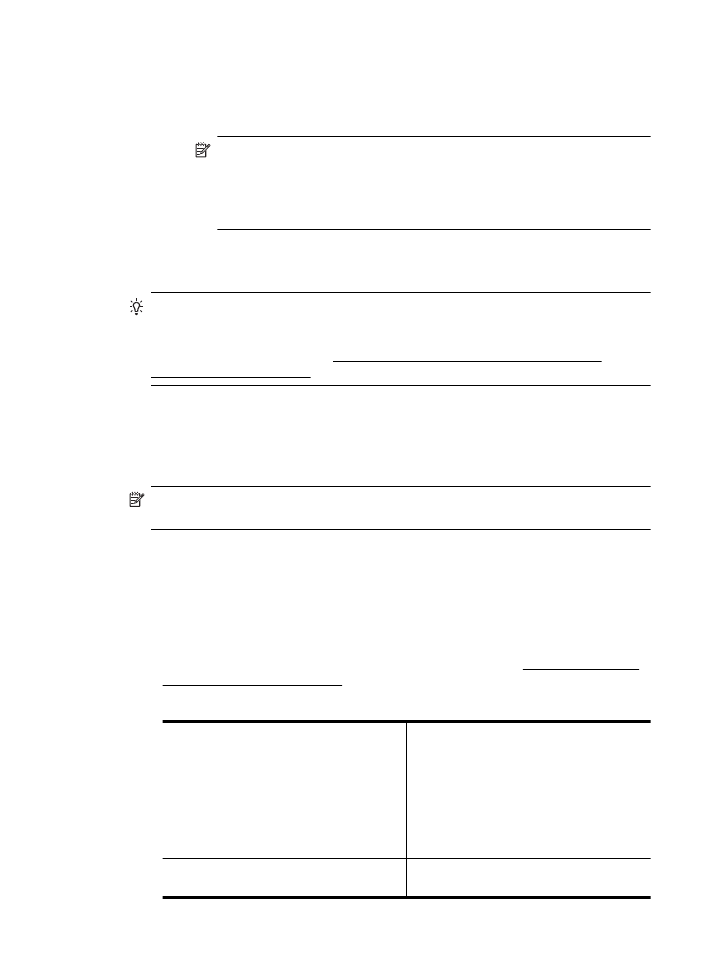
Mac OS X
▲
Fare clic sull'icona AirPort nella barra del menu nella parte superiore della
schermata. Dal menu che appare, è possibile determinare se AirPort è
attivo e a quale rete wireless è collegato il computer.
Nota Per ulteriori informazioni dettagliate sul collegamento AirPort, fare
clic su Preferenze di sistema nel Dock e poi fare clic su Network. Se il
collegamento wireless funziona correttamente, un punto verde appare
accanto ad AirPort nell'elenco dei collegamenti. Per ulteriori
informazioni, fare clic sul pulsante ? nella finestra.
Se non si è in grado di collegare il computer alla rete, contattare la persona che ha
configurato la rete o il produttore del router, perché la causa potrebbe essere un
problema hardware del router o del computer.
Suggerimento Se si dispone dell'accesso a Internet e si utilizza un computer su
cui è in esecuzione Windows, è inoltre possibile utilizzare HP Network Assistant
per assistenza nella configurazione di una rete. Per utilizzare questo strumento,
visitare il sito Web all'indirizzo www.hp.com/sbso/wireless/tools-setup.html?
jumpid=reg_R1002_USEN. (Il sito Web è disponibile solo in lingua inglese).